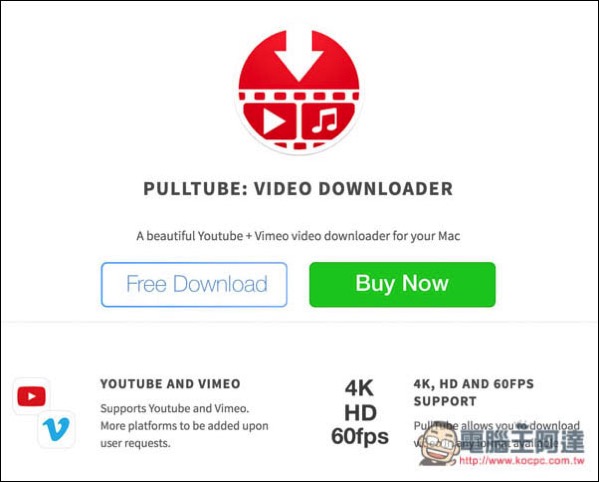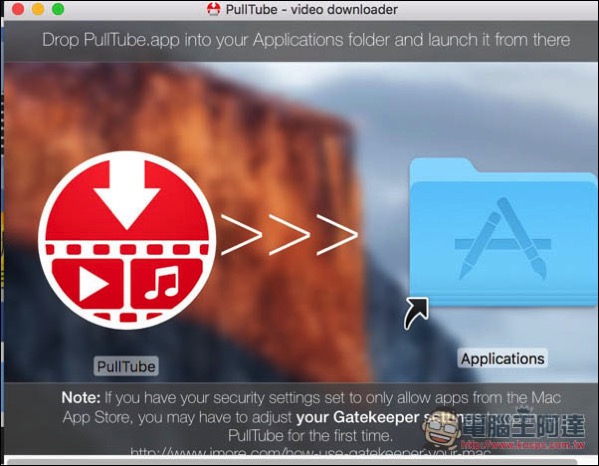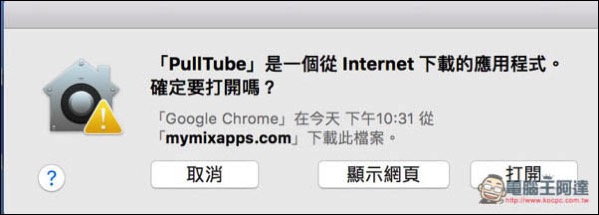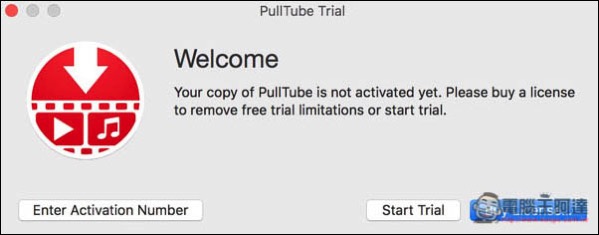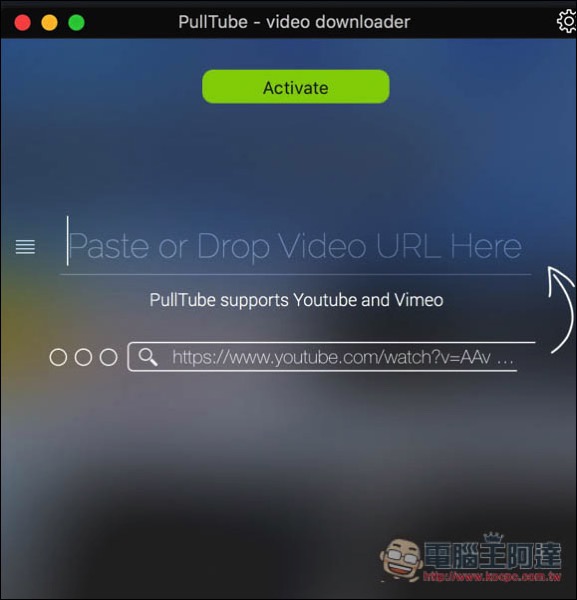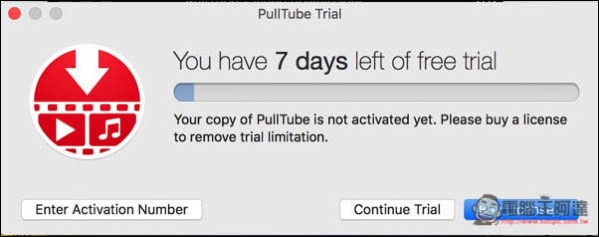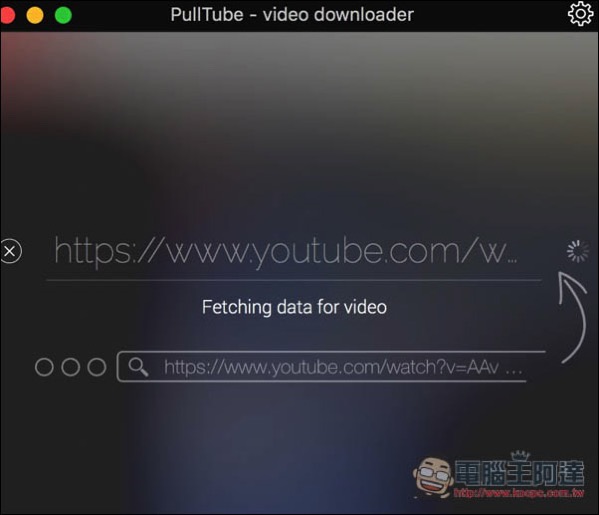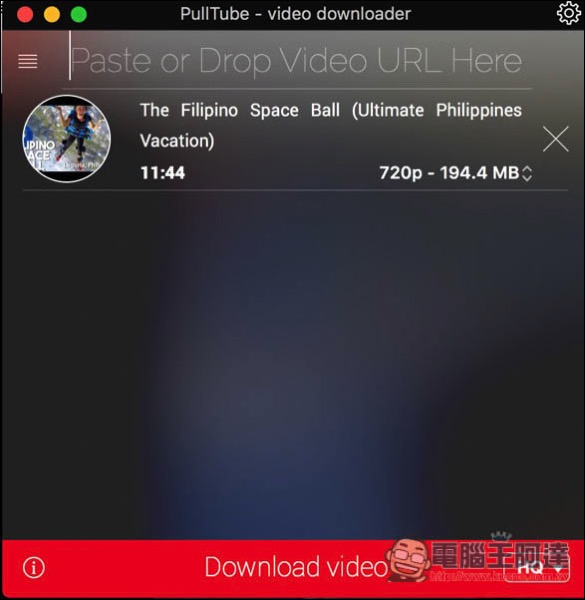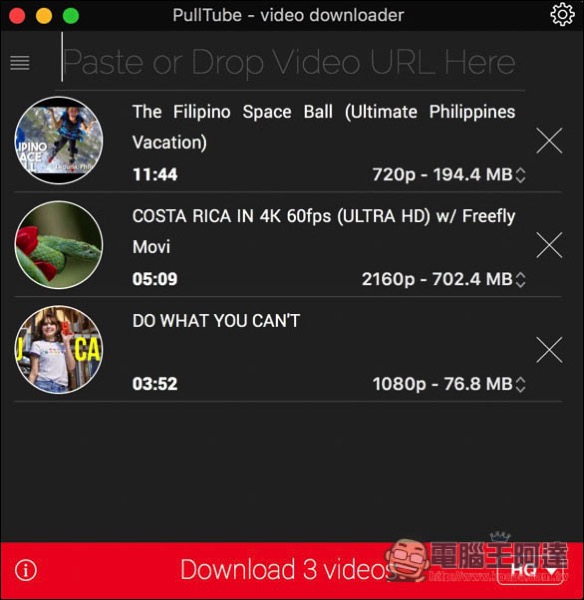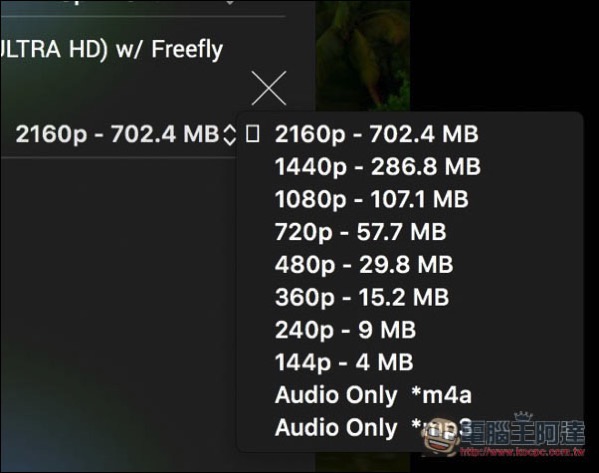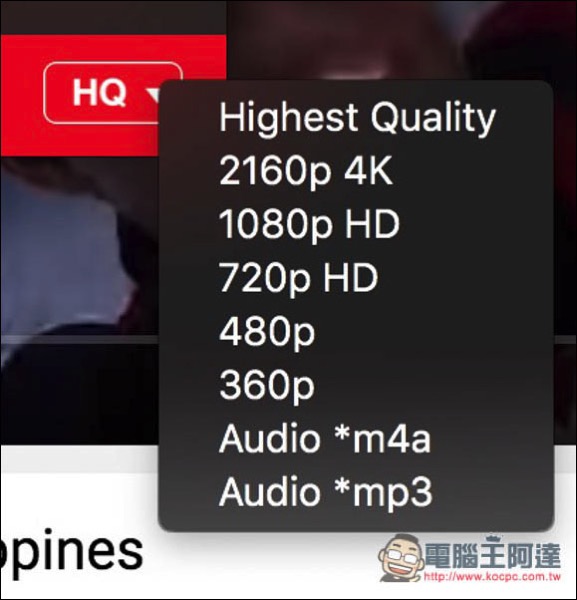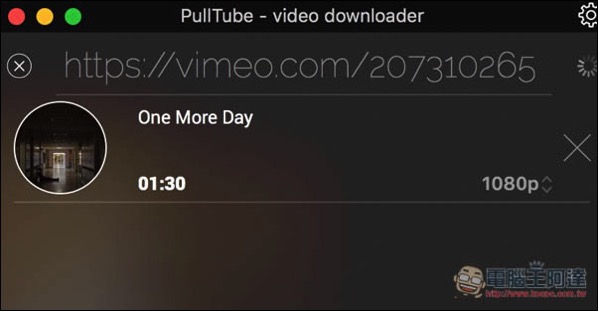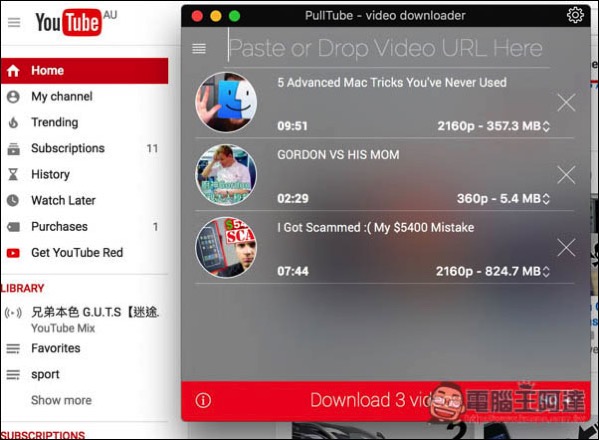
雖然說網路上有不少免費工具提供下載 Youtube、Vimeo 影片的功能,但對某些人來說還是有點麻煩,如果有一套軟體可以快速解決就更好,那這篇要介紹的「Pulltube」就可以參考看看。
Pulltube 是一套能讓你輕鬆下載 Youtube 與 Vimeo 影片的工具軟體,使用方式非常簡單,只要把網址拖拉進來或複製貼上,就能快速找到載點並下載下來,另外也提供畫質以及純 MP3 音樂檔的格式選擇。不過這套並不是免費軟體,有 7 天的試用時間,等到你真的喜歡可以再考慮看要不要購買。
Pulltube 並沒有在 App Store 上架,因此需進到官網下載,頁面往下滑就可以找到 Free Download 的功能鍵。
安裝方式很簡單,把 Pulltube 應用程式拖拉到右側的應用資料夾(Applications)中就完成了。
接下來就可以在 Launchpad 中找到它,將它開啟。
因為是從網路下載,因此首次開啟會跳出詢問視窗,不用理他直接按 ”打開“。
要繼續試用版的話,就點選 ”Start Trial“ 功能鍵。
就可以開始使用啦!使用方式很簡單,把你想要下載的 Youtube、Vimeo 影片網址,拖拉或複製貼上進畫面中中間的搜尋位置,就會找到載點。
在下載之前,你也可以點選畫面中上方的 Activate 鍵,來查看目前剩餘試用時間,最多 7 天。
網址拖拉進來或複製貼上後,Pulltube 就會自動開始搜尋。
等載點出現後,按下方的 Download video 來開始下載。
另外它也支援多部影片同時下載。
影片右下方可切換要下載的畫質,最高支援到 4K(如果影片有提供的話),也能下載純音樂檔,選擇最後面兩個其中之一 Aoudio Only m4a 或 mp3。
預設下載格式都是最高畫質,如果你不想要這麼大檔案的話,也可以手動改成其他的畫質格式。
筆者也試一下 Vimeo 網站,果然也沒問題!但 Facebook 或其他影片網站就不支援,Pulltube 只能下載 Vimeo、Youtube 的影片。
另外我之前也曾介紹一款更強大的 Downie 萬用下載工具,支援的格式更多,讀者們也能參考看看。不想花錢的話則可以考慮 Video Cyborg,功能也非常強大,只不過是網頁工具。
補充資料
Pulltube 網站網址:http://mymixapps.com/pulltube